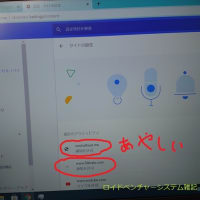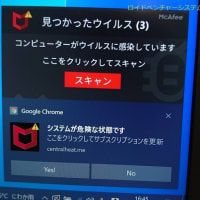通常のパッケージ版「ウィルスバスター」シリーズのユーザ登録情報を確認する画面。
以前は「ウイルスバスタークラブ」などとWEBでキーワード検索すれば、割と簡単にログイン画面へのURLが見つかりました。
しかし、最近はわかりにくい!
公式メインページからも探すのが面倒です。
特に
「トレンドマイクロアカウント」
という名称になってからはなかなかに見つからないことも。
一応、本日時点の登録情報等確認のURLはこの通り
登録情報 - トレンドマイクロ サポートウェブ
http://jp.trendmicro.com/jp/support/personal/userinfo/
キーワード検索で見つけるなら、
「登録情報 トレンドマイクロ サポートウェブ」
あたりかと。
ここで、
[登録情報・確認変更]
をクリックすれば、ログイン画面になります。
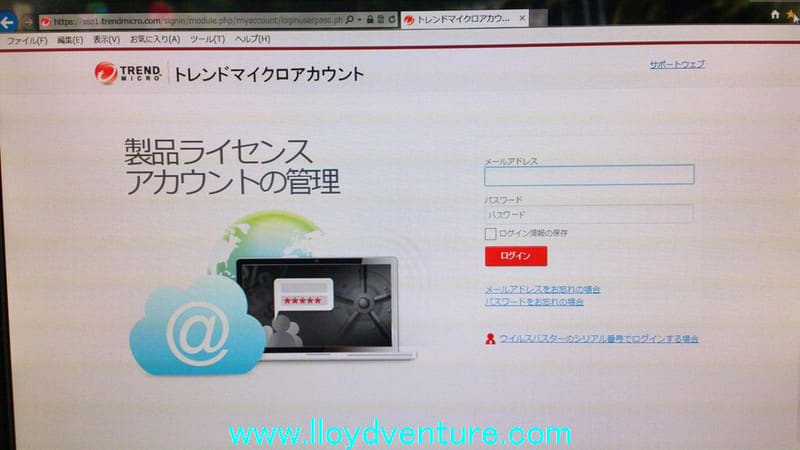
ログイン画面もログインした後の画面も、以前とは大きくデザインが変わっているので初めは戸惑うでしょうね。
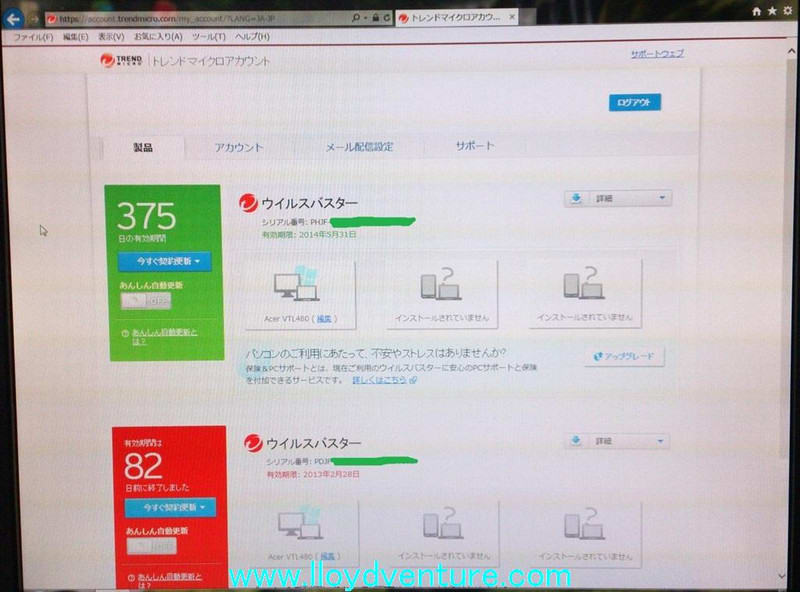











![HUBにも寿命がある。むしろよく動いていた。 今回は[ETG-ESH5]](https://blogimg.goo.ne.jp/image/upload/f_auto,q_auto,t_image_square_m/v1/user_image/13/5e/1651ef3f4c81be16c66b0ed27b1788a0.jpg)
![HUBにも寿命がある。むしろよく動いていた。 今回は[ETG-ESH5]](https://blogimg.goo.ne.jp/image/upload/f_auto,q_auto,t_image_square_m/v1/user_image/0f/63/faa1a479fc94fbf1ff5c5670171a04e7.jpg)